ΜεΜισέλ Χουναγιέτζερ0 σχόλιαΤελευταία ενημέρωση 3 Ιουνίου 2022
Εάν χρησιμοποιείτε έναν εξωτερικό σκληρό δίσκο, αυτοί συχνά χρειάζονται επαναδιαμόρφωση επειδή ενδέχεται να έχουν διαφορετικά συστήματα αρχείων που ενδέχεται να μην λειτουργούν με Mac. Ωστόσο, μπορείτε να το διαμορφώσετε ξανά χρησιμοποιώντας το βοηθητικό πρόγραμμα δίσκου του Mac.
Διαγραφή και επαναδιαμόρφωση ενός εξωτερικού σκληρού δίσκου
ΣΗΜΕΙΩΣΗ: Αυτή η μέθοδος απαιτεί να διαγράψετε τα πάντα στον εξωτερικό σκληρό δίσκο. Εάν θέλετε να αποθηκεύσετε ό, τι υπάρχει στον σκληρό δίσκο, θα χρειαστεί να το μετακινήσετε σε άλλη συσκευή αποθήκευσης.
Αυτή η μέθοδος μπορεί επίσης να λειτουργήσει με εξωτερικές συσκευές αποθήκευσης άλλων τύπων.
- Επιλέξτε το μενού Μετάβαση στο επάνω αριστερό μέρος της οθόνης.
- Κάντε κλικ στις Εφαρμογές.
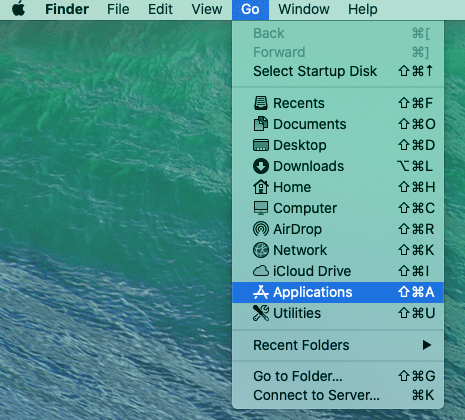
- Επιλέξτε Βοηθητικά προγράμματα.
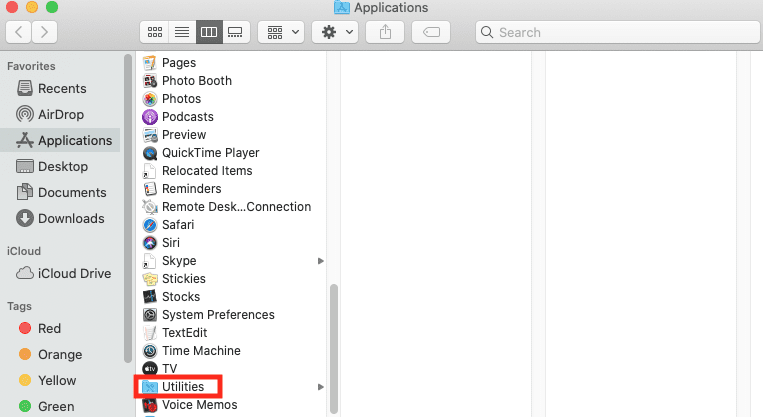
- Κάντε διπλό κλικ στο Disk Utility.
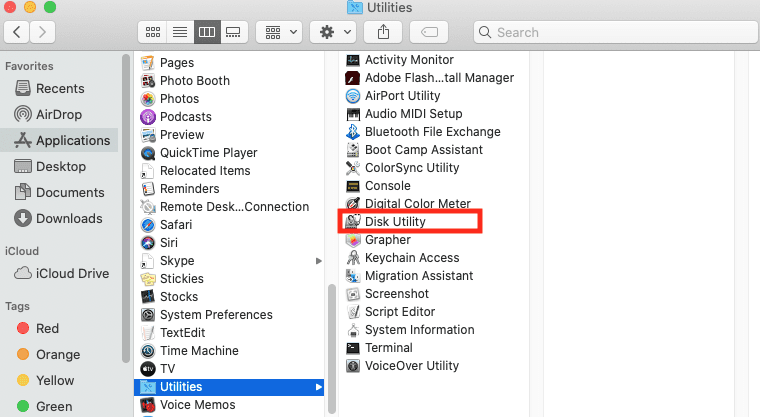
- Κάντε κλικ στην Προβολή στο επάνω αριστερό μέρος της οθόνης.
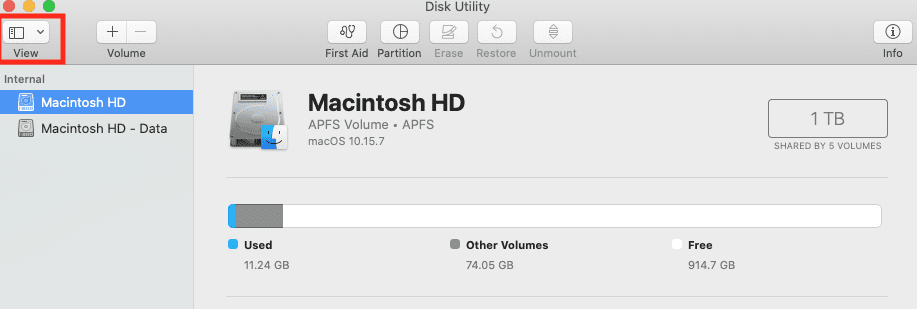
- Επιλέξτε Εμφάνιση όλων των συσκευών.
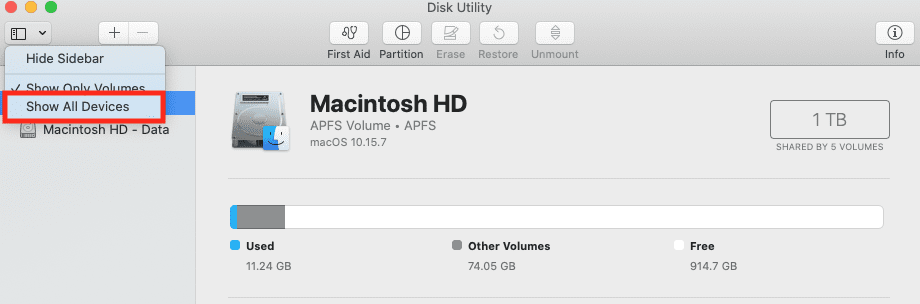
- Επιλέξτε τη συσκευή αποθήκευσης που θέλετε να διαγράψετε και να διαμορφώσετε ξανά.
- Κάντε κλικ στο εικονίδιο Διαγραφή.
- Κάντε κλικ στο Σχέδιο.
- Επιλέξτε GUID Partition Map.
- Κάντε κλικ στην επιλογή Μορφοποίηση.
- Επιλέξτε τη μορφή συστήματος αρχείων που θέλετε. (Μπορείτε να διαβάσετε περισσότερα σχετικά με τα διαθέσιμα για Mac και ποια μπορεί να είναι κατάλληλη για εσάς σε αυτήν την Apple σελίδα υποστήριξης.)
- Εισαγάγετε ένα όνομα.
- Κάντε ξανά κλικ στο Διαγραφή.
- Πατήστε Τέλος.
Τώρα η συσκευή αποθήκευσης θα πρέπει να μπορεί να λειτουργεί με το Mac.